Win11沒有立體聲混音怎么辦|Win11找不到立體聲混音
- 2023-03-22 11:32:22 分類:幫助
電腦沒有立體聲混音,這是有使用Win11系統(tǒng)用戶遇到的聲音方面問題,不知道怎么解決,這篇文章是本站給大家?guī)淼腤in11沒有立體聲混音解決方法。

方法一:
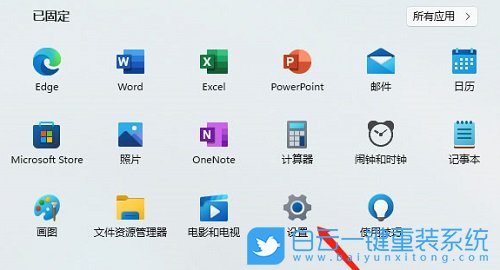
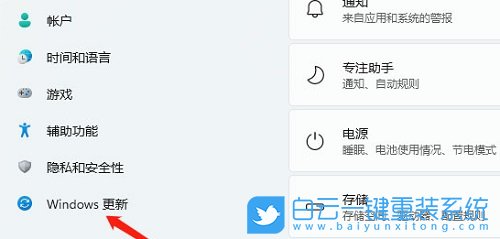
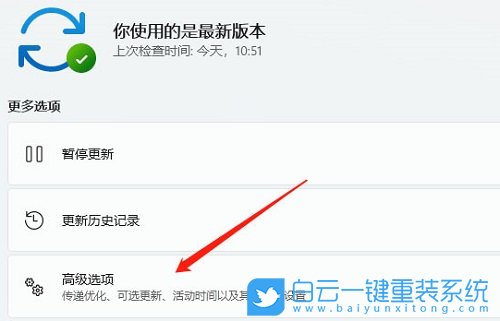
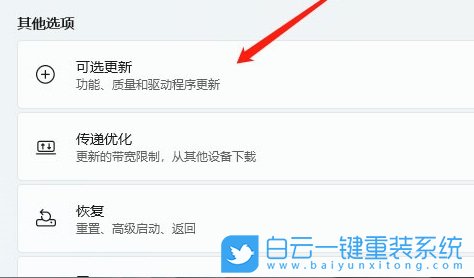
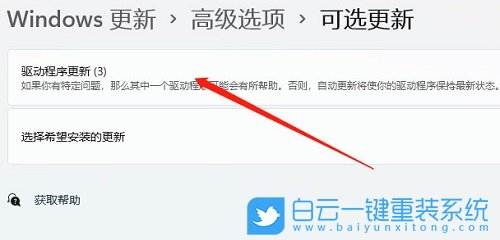
沒有立體聲混音,有可能跟聲卡驅(qū)動有關(guān),可以使用【驅(qū)動總裁】,對聲卡驅(qū)動重新安裝或更新
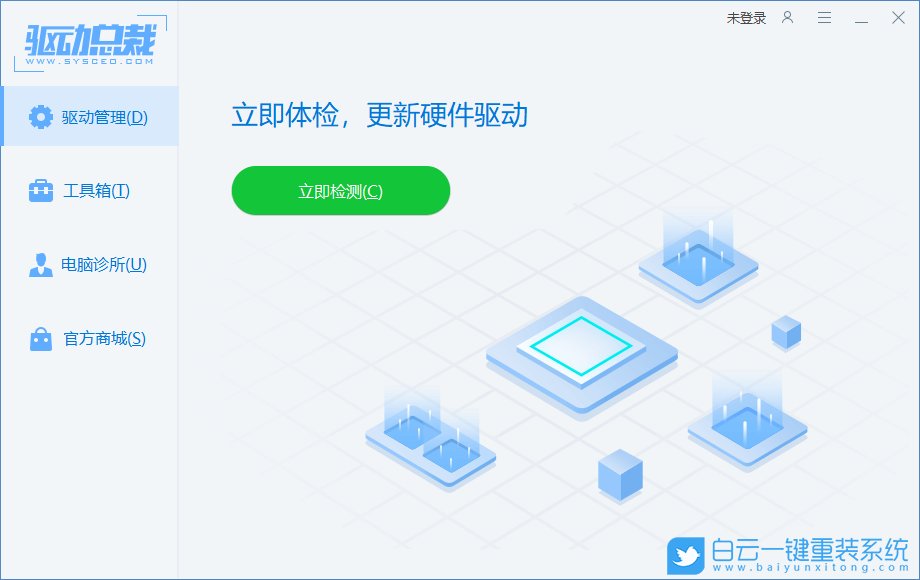
方法二:
1、首先,右鍵點擊系統(tǒng)托盤圖標(biāo)中的聲音,在打開的選項中,選擇聲音問題疑難解答;

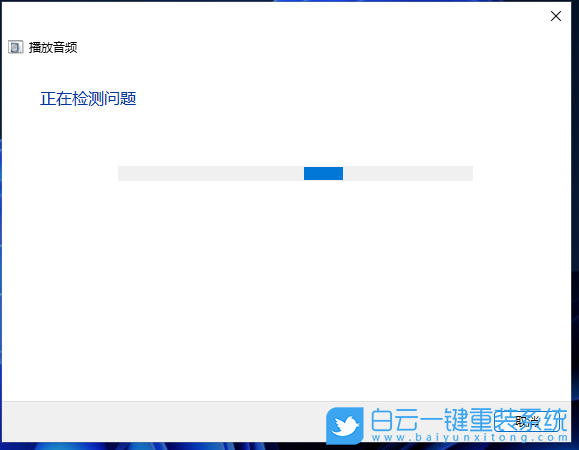
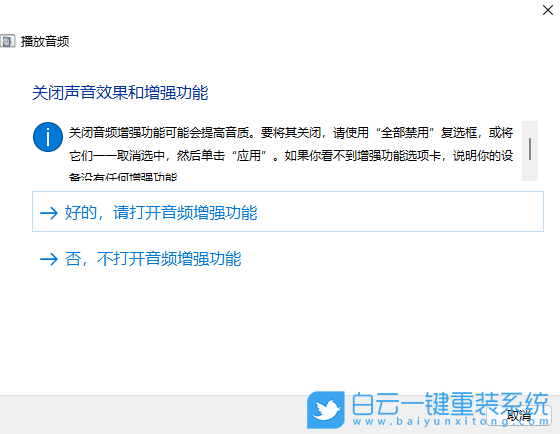
擴展知識:Win11電腦任務(wù)欄的網(wǎng)絡(luò)聲音都用不了解決方法
1、首先,按鍵盤上的【 Win + X 】組合鍵,或右鍵點擊任務(wù)欄上的【W(wǎng)indows 開始徽標(biāo)】,打開的隱藏菜單項中,選擇【計算機管理】;
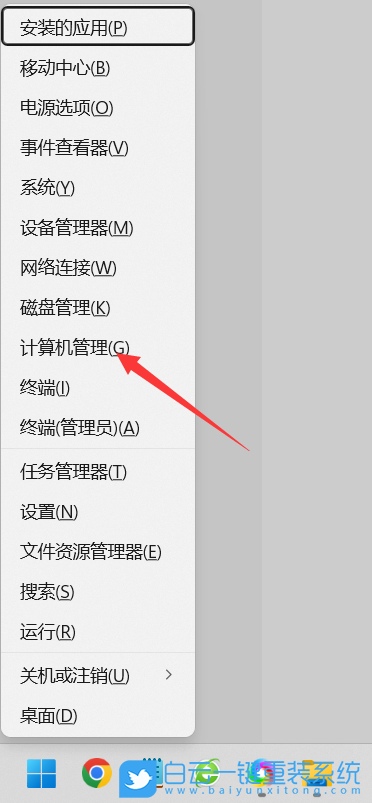
2、計算機管理窗口,左側(cè)邊欄點擊展開【服務(wù)和應(yīng)用程序 > 服務(wù)】;
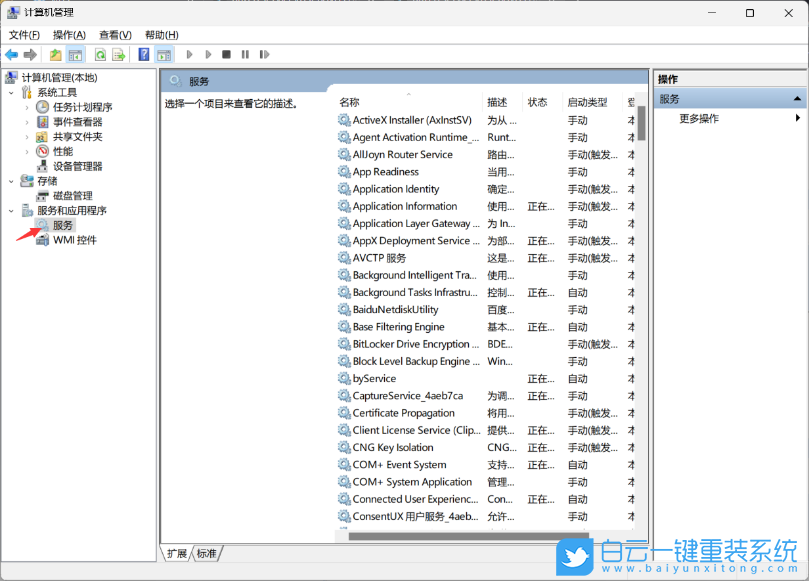
3、然后在右側(cè)找到并雙擊打開名稱為【W(wǎng)indows 推送通知系統(tǒng)服務(wù)】;
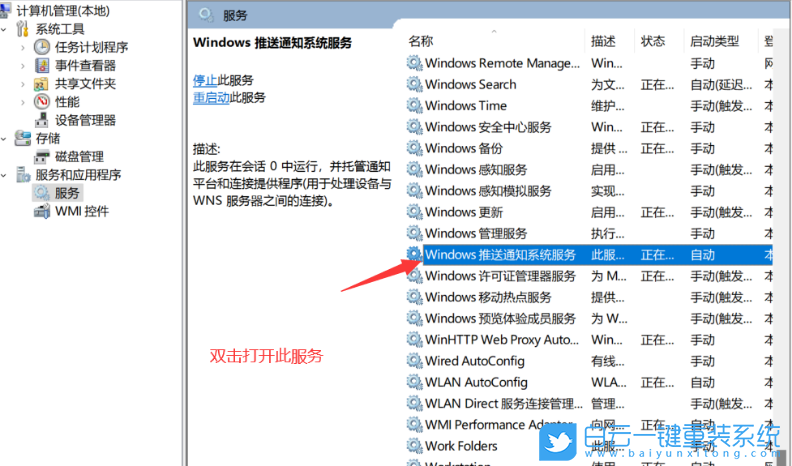
4、Windows 推送通知系統(tǒng)服務(wù) 的屬性(本地計算機)窗口,啟動類型修改為【禁用】,再點擊【停止】,最后點擊【確定】;
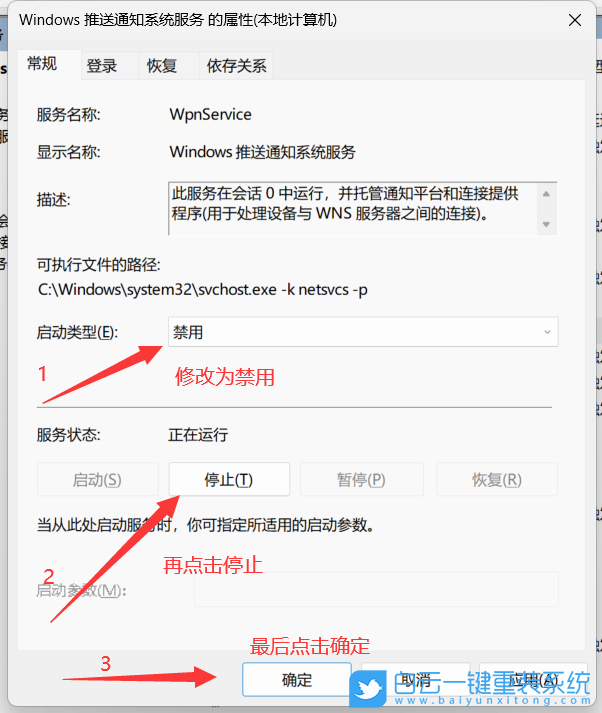
5、按【 Ctrl + Alt + Del 】組合鍵后,調(diào)出鎖定界面,然后點擊【任務(wù)管理器】;

6、任務(wù)管理器窗口,找到名稱為【Windows 資源管理器】的進程;

7、選擇【Windows 資源管理器】進程后,再點擊右上方的【重啟任務(wù)】,即可重啟Windows 資源管理器,這其實是Windows 資源管理器進程explorer.exe結(jié)束后,又重新啟動的過程;

8、如果不小心結(jié)束了Windows 資源管理器進程,也可以在任務(wù)管理器窗口,點擊右上方的【運行新任務(wù)】;


以上就是Win11沒有立體聲混音怎么辦|Win11找不到立體聲混音文章,如果這篇文章的方法能幫到你,那就收藏白云一鍵重裝系統(tǒng)網(wǎng)站,在這里會不定期給大家分享常用裝機故障解決方法。

方法一:
1、首先,按【Win】鍵,或點擊任務(wù)欄上的【W(wǎng)indows 開始徽標(biāo)】,然后點擊已固定應(yīng)用下的【設(shè)置】;
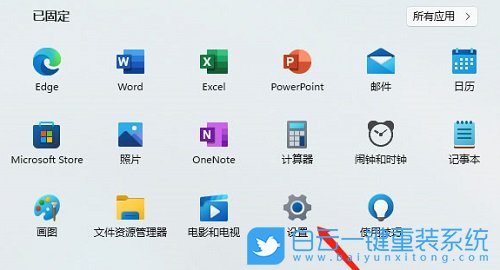
2、打開的設(shè)置(Win+i)窗口,左側(cè)點擊【Windows 更新】;
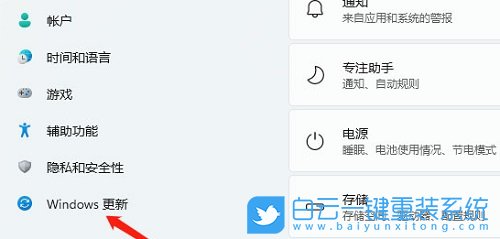
3、接著在更多選項下,點擊【高級選項(傳遞優(yōu)化、可選更新、活動時間以及其他更新設(shè)置)】;
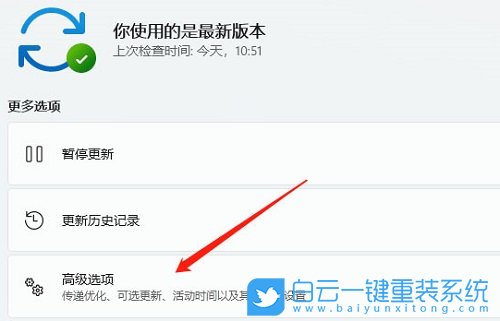
4、其他選項下,點擊【可選更新(功能、質(zhì)量和驅(qū)動程序更新)】;
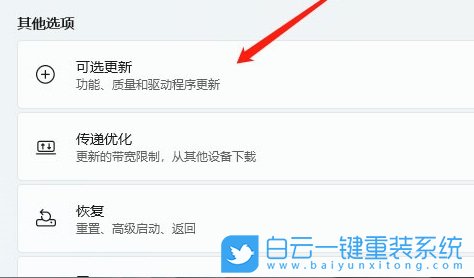
5、當(dāng)前路徑為:Windows 更新 > 高級選項 > 可選更新,點擊【驅(qū)動程序更新】;
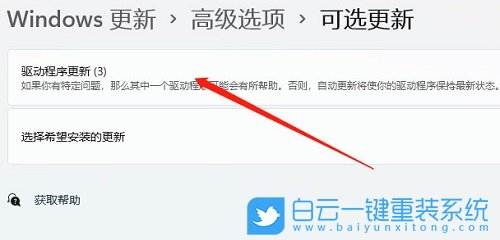
沒有立體聲混音,有可能跟聲卡驅(qū)動有關(guān),可以使用【驅(qū)動總裁】,對聲卡驅(qū)動重新安裝或更新
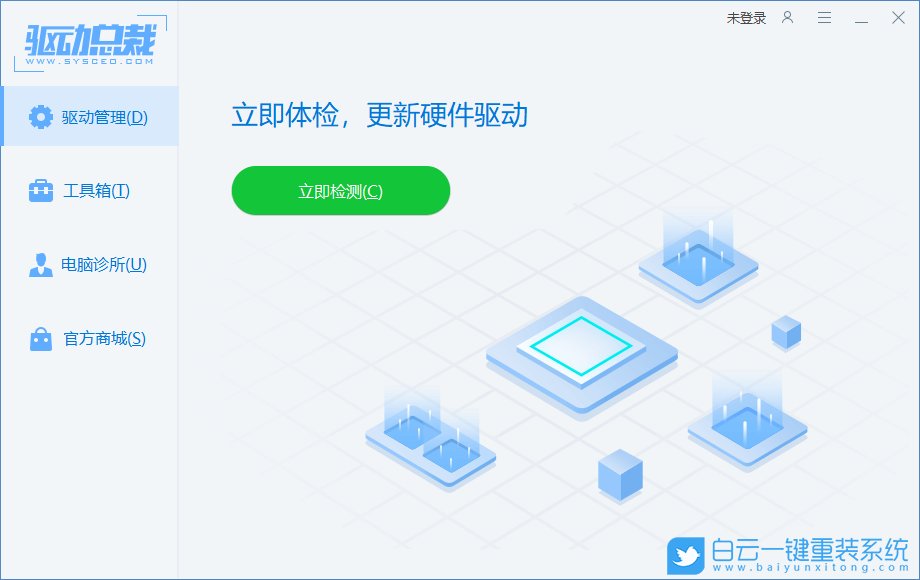
方法二:
1、首先,右鍵點擊系統(tǒng)托盤圖標(biāo)中的聲音,在打開的選項中,選擇聲音問題疑難解答;

2、接著,系統(tǒng)會自動打開疑難解答窗口,檢測聲音問題,以及給出相應(yīng)的解答建議;
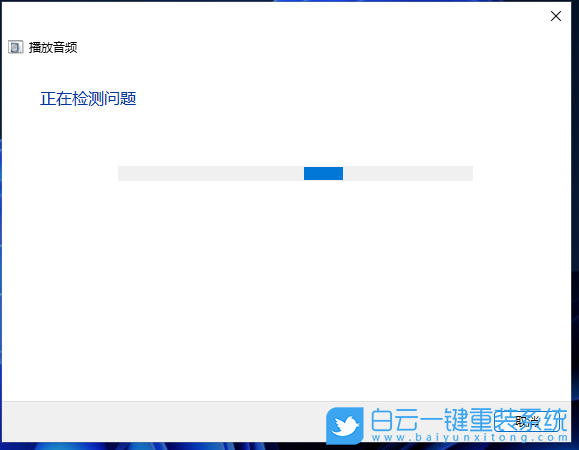
3、如果疑難解答沒有檢查出相關(guān)的聲音問題,在詳細的檢查報告中也沒有給出任何修改建議,那只能考慮使用其它方法解決;
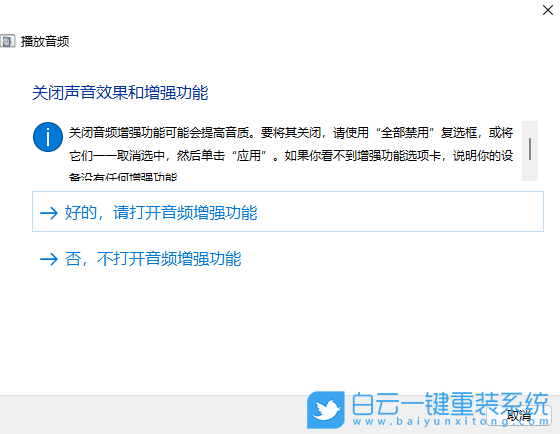
擴展知識:Win11電腦任務(wù)欄的網(wǎng)絡(luò)聲音都用不了解決方法
1、首先,按鍵盤上的【 Win + X 】組合鍵,或右鍵點擊任務(wù)欄上的【W(wǎng)indows 開始徽標(biāo)】,打開的隱藏菜單項中,選擇【計算機管理】;
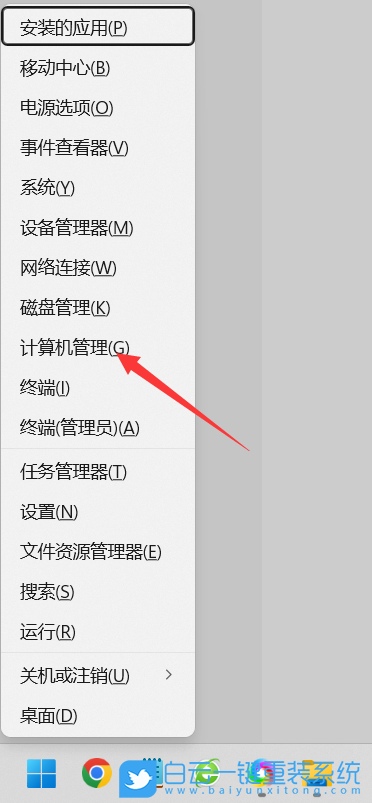
2、計算機管理窗口,左側(cè)邊欄點擊展開【服務(wù)和應(yīng)用程序 > 服務(wù)】;
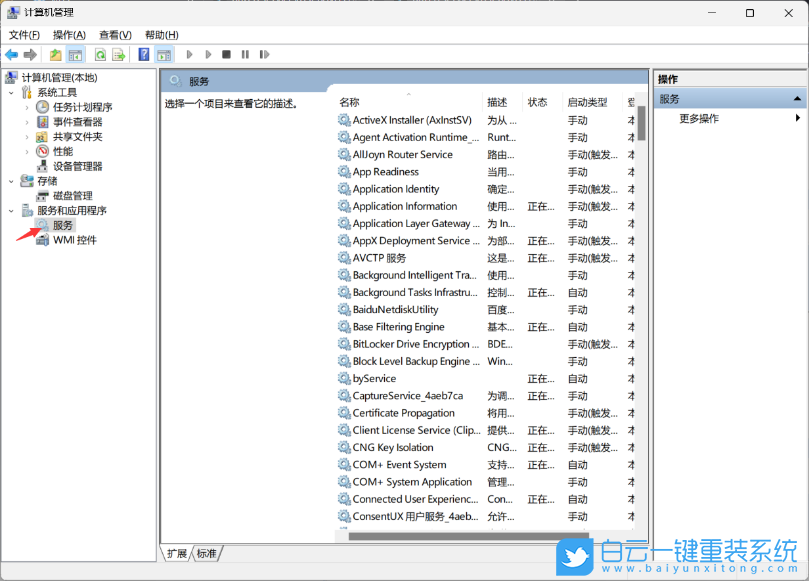
3、然后在右側(cè)找到并雙擊打開名稱為【W(wǎng)indows 推送通知系統(tǒng)服務(wù)】;
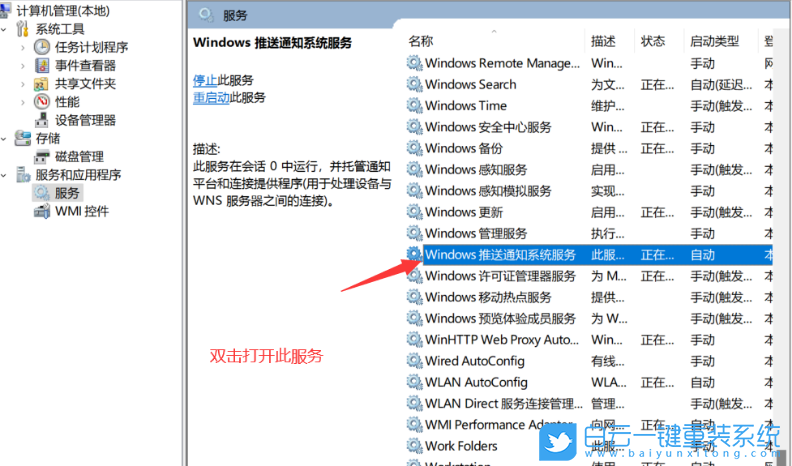
4、Windows 推送通知系統(tǒng)服務(wù) 的屬性(本地計算機)窗口,啟動類型修改為【禁用】,再點擊【停止】,最后點擊【確定】;
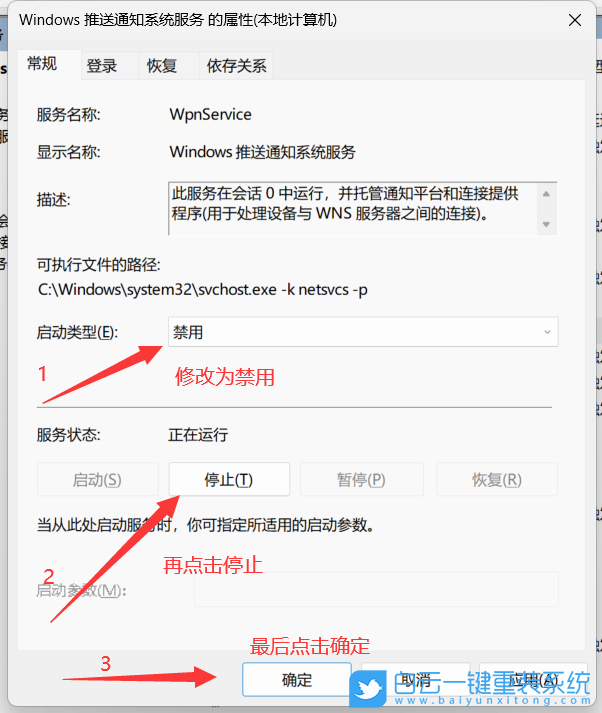
5、按【 Ctrl + Alt + Del 】組合鍵后,調(diào)出鎖定界面,然后點擊【任務(wù)管理器】;

6、任務(wù)管理器窗口,找到名稱為【Windows 資源管理器】的進程;

7、選擇【Windows 資源管理器】進程后,再點擊右上方的【重啟任務(wù)】,即可重啟Windows 資源管理器,這其實是Windows 資源管理器進程explorer.exe結(jié)束后,又重新啟動的過程;

8、如果不小心結(jié)束了Windows 資源管理器進程,也可以在任務(wù)管理器窗口,點擊右上方的【運行新任務(wù)】;

9、新建任務(wù)窗口,輸入【explorer.exe】命令,按【確定或回車】,即可重新啟動Windows 資源管理器(建議勾選以系統(tǒng)管理權(quán)限創(chuàng)建此任務(wù));

以上就是Win11沒有立體聲混音怎么辦|Win11找不到立體聲混音文章,如果這篇文章的方法能幫到你,那就收藏白云一鍵重裝系統(tǒng)網(wǎng)站,在這里會不定期給大家分享常用裝機故障解決方法。
Win11沒有立體聲混音怎么辦|Win11找不到立體聲混音相關(guān)教程
- Windows系統(tǒng)怎么設(shè)置針對視頻播放優(yōu)化功能
- Win11如何解決事件日志服務(wù)不可用|事件日志服務(wù)
- Win7怎么優(yōu)化視頻播放速度|視頻播放速度的優(yōu)化方
- Windows系統(tǒng)怎么關(guān)閉開機自檢功能|關(guān)閉開機自檢功
- Win11如何設(shè)置針對視頻播放優(yōu)化|視頻播放優(yōu)化的
- Win10如何解決事件日志服務(wù)不可用|事件日志服務(wù)
- Win11如何關(guān)閉開機自檢|關(guān)閉開機自檢的方法
- Windows系統(tǒng)如何關(guān)閉聯(lián)系人訪問權(quán)限|聯(lián)系人訪問權(quán)
- Win11怎么關(guān)閉聯(lián)系人訪問權(quán)限|聯(lián)系人訪問權(quán)限的
- Win10如何針對視頻播放進行優(yōu)化|針對視頻播放優(yōu)

Win10如何在非觸屏設(shè)備打開經(jīng)典模式屏幕鍵盤|怎么打開屏幕鍵盤使用搭載win10系統(tǒng)的 觸屏設(shè)備用戶打開屏幕鍵盤,可以直接按設(shè)置 - 設(shè)備 - 輸入,里面就可以找到屏幕鍵盤的開關(guān)。 但是對

聯(lián)想拯救者刃7000K 2021臺式電腦11代CPU怎么裝Win7聯(lián)想拯救者刃7000K 2021系列臺式電腦,是聯(lián)想推出的臺式電腦,目前共有4款產(chǎn)品。英特爾酷睿i開頭11代系列處理器,默認預(yù)裝




